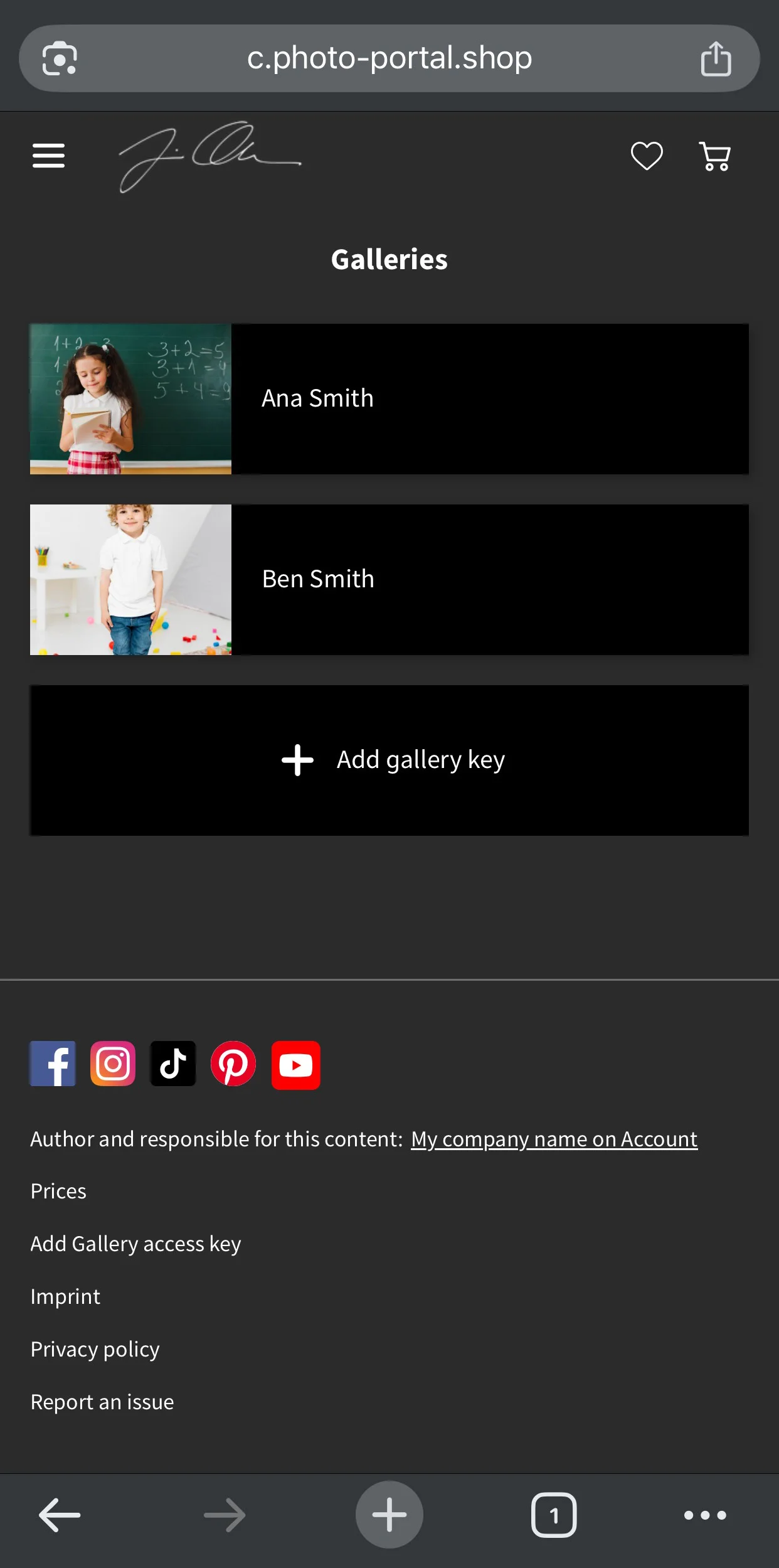Galería de hermanos
Para las sesiones de fotos con varios participantes, como las sesiones de fotos escolares con hermanos, es posible pedir fotos de diferentes galerías en el mismo carrito. También puedes configurar conjuntos de productos para que sean accesibles a través de múltiples galerías, permitiendo a los clientes seleccionar fotos de diferentes galerías y añadirlas al mismo conjunto de productos.
Acceder a varias galerías
Al acceder a una galería, aparece un botón Añadir clave de acceso a la Galería en el menú de la fila inferior. También se puede acceder haciendo clic en el botón de los tres puntos de la esquina superior derecha.
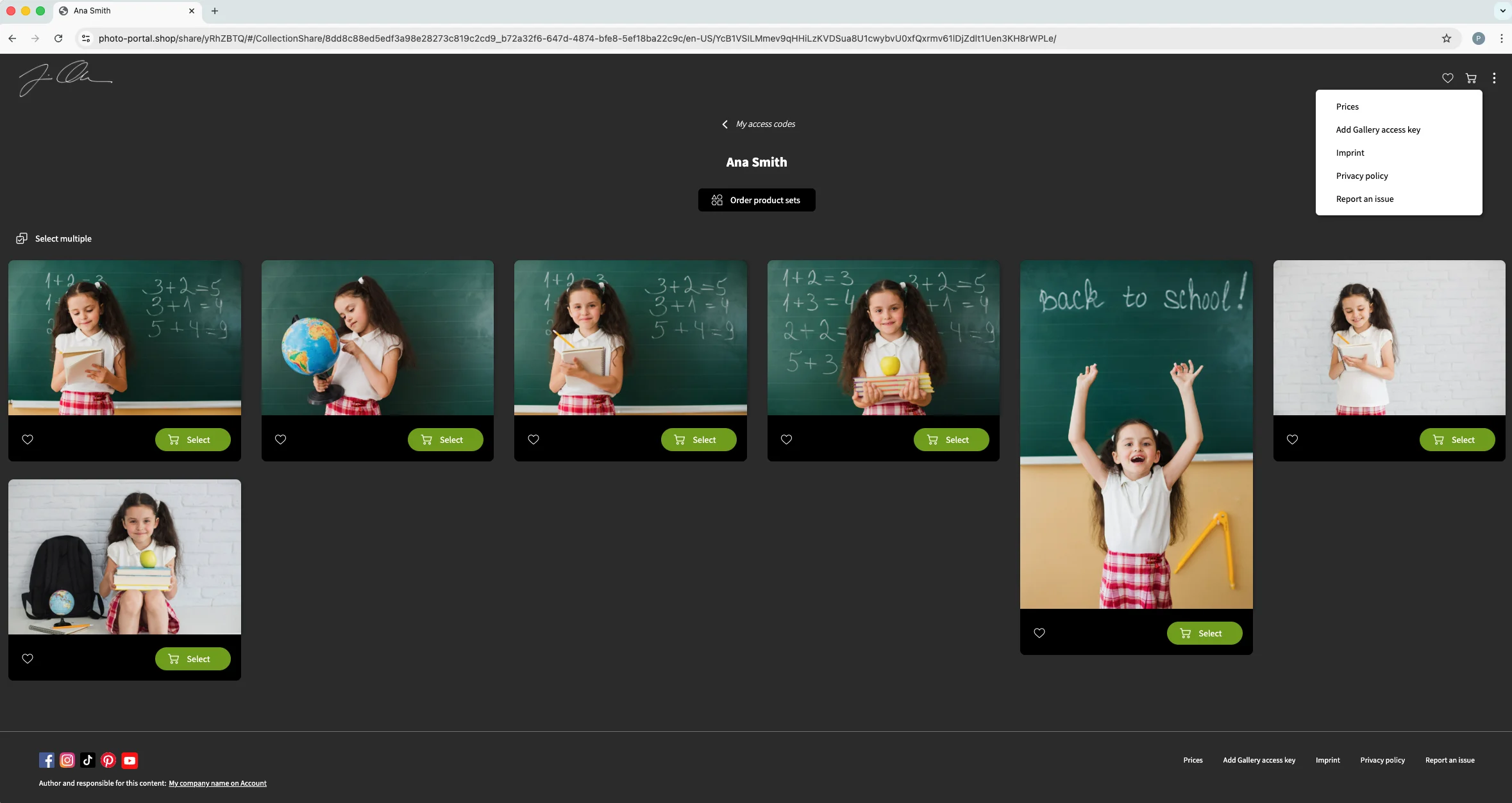
Además, si haces clic en Mis códigos de acceso en la parte superior, accederás a una página que muestra todas tus galerías añadidas. Para añadir una nueva galería, haz clic en el botón Añadir clave de galería.

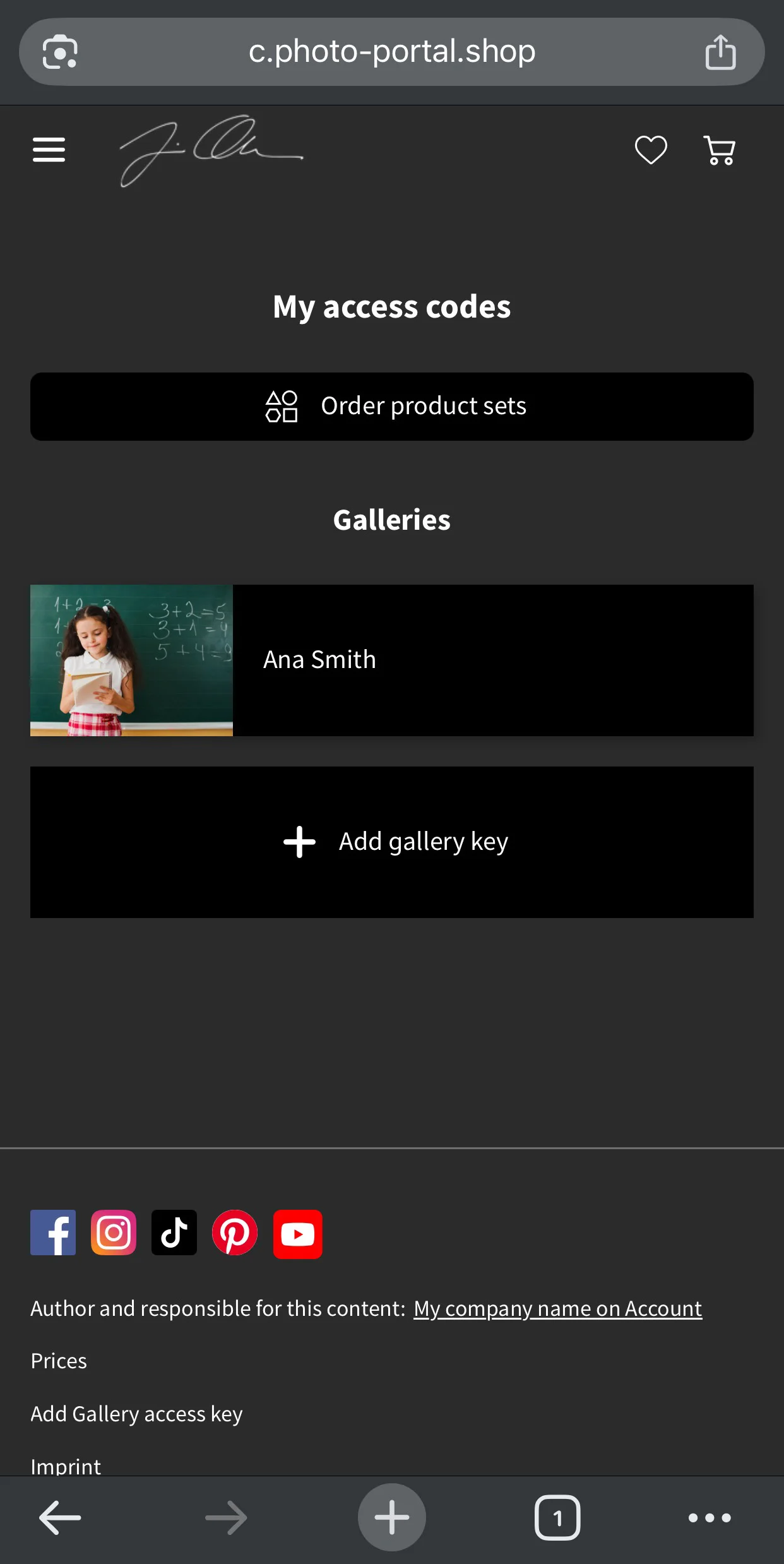
Al hacer clic aquí, aparecerá un cuadro de entrada de clave de galería para que el cliente introduzca el código de galería adicional. Una vez introducido, se identificará la galería. Ten en cuenta que si quieres probar esto, debes hacerlo en modo incógnito o cerrando previamente la sesión de tu cuenta.

Puedes añadir más galerías simplemente siguiendo el mismo proceso e introduciendo el código de galería correspondiente. Dentro del menú Mis códigos de acceso, podrás navegar por todas las galerías que hayas añadido.
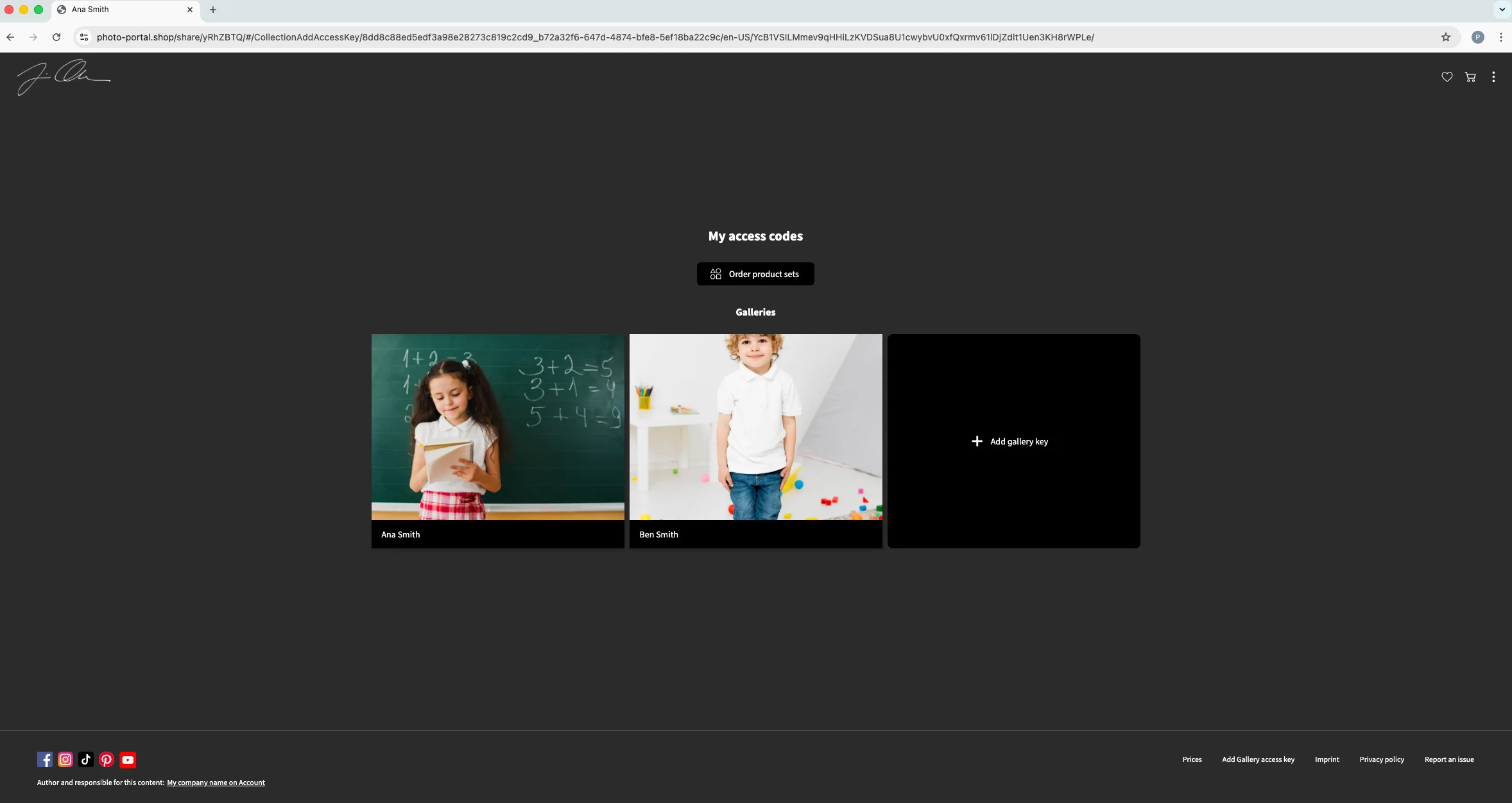
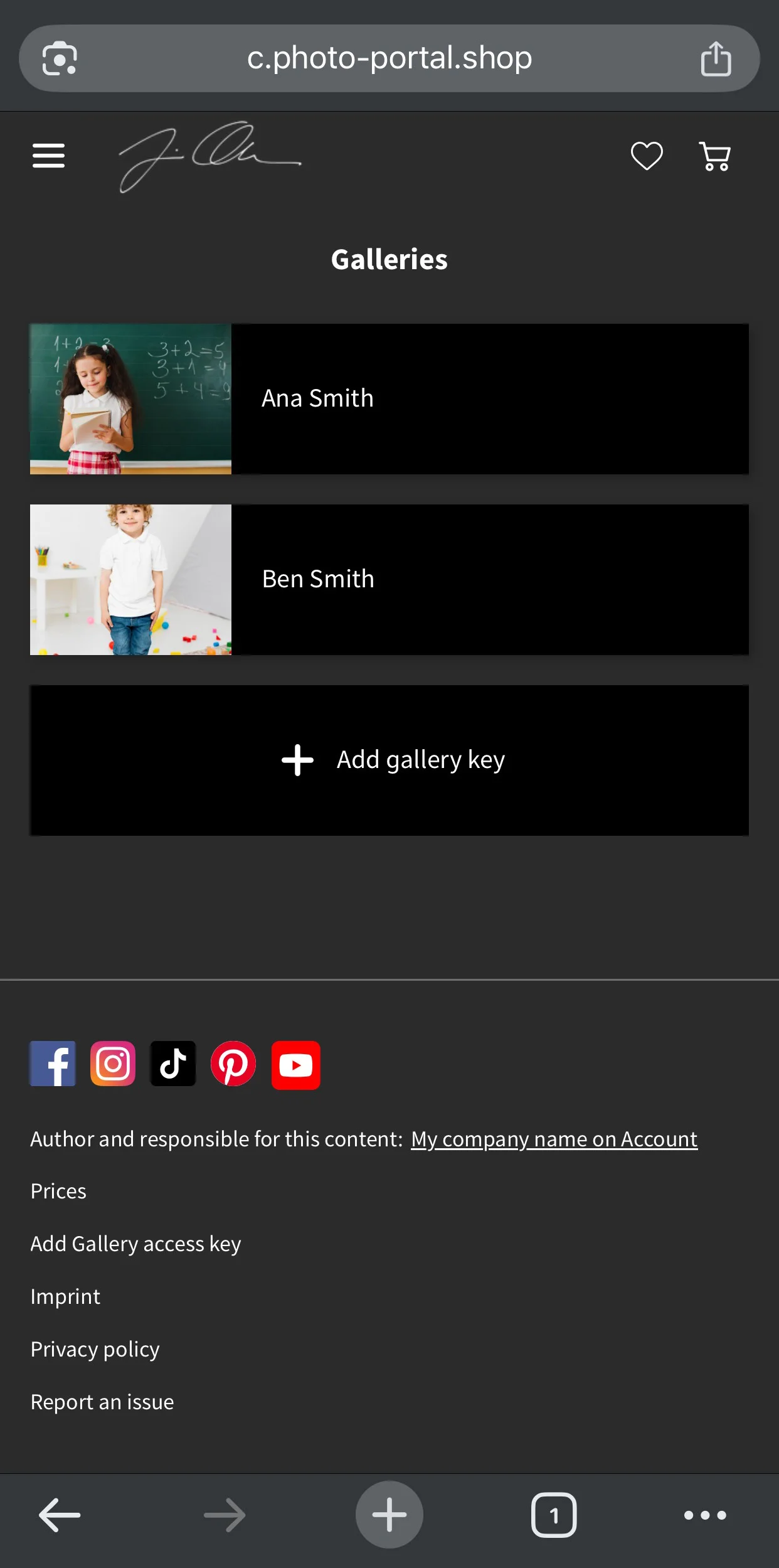
Los productos fotográficos pedidos dentro de las distintas galerías añadidas se combinarán en el mismo carrito de la compra, lo que permitirá a tus clientes pedir fotos de hermanos en un solo pedido. Al realizar pedidos de varias galerías con precios diferentes, cada producto conservará el precio establecido en su galería respectiva.
Habilitar Grupos de productos
Para que un conjunto de productos esté disponible para varias galerías, tienes que abrir el conjunto de productos y marcar la casilla Se pueden añadir imágenes de varios códigos de acceso/galerías y subgalerías a este conjunto de productos.. Recuerda que tienes que activar Grupos de productos en la lista de precios.
Haz clic aquí para obtener más información sobre Grupos de productos.
Haz clic aquí para obtener más información sobre Listas de precios.
Una vez añadida una Clave de Acceso a la Galería, al seleccionar un conjunto de productos que permita múltiples galerías, las imágenes de todas las galerías añadidas estarán disponibles para su selección dentro del conjunto de productos.
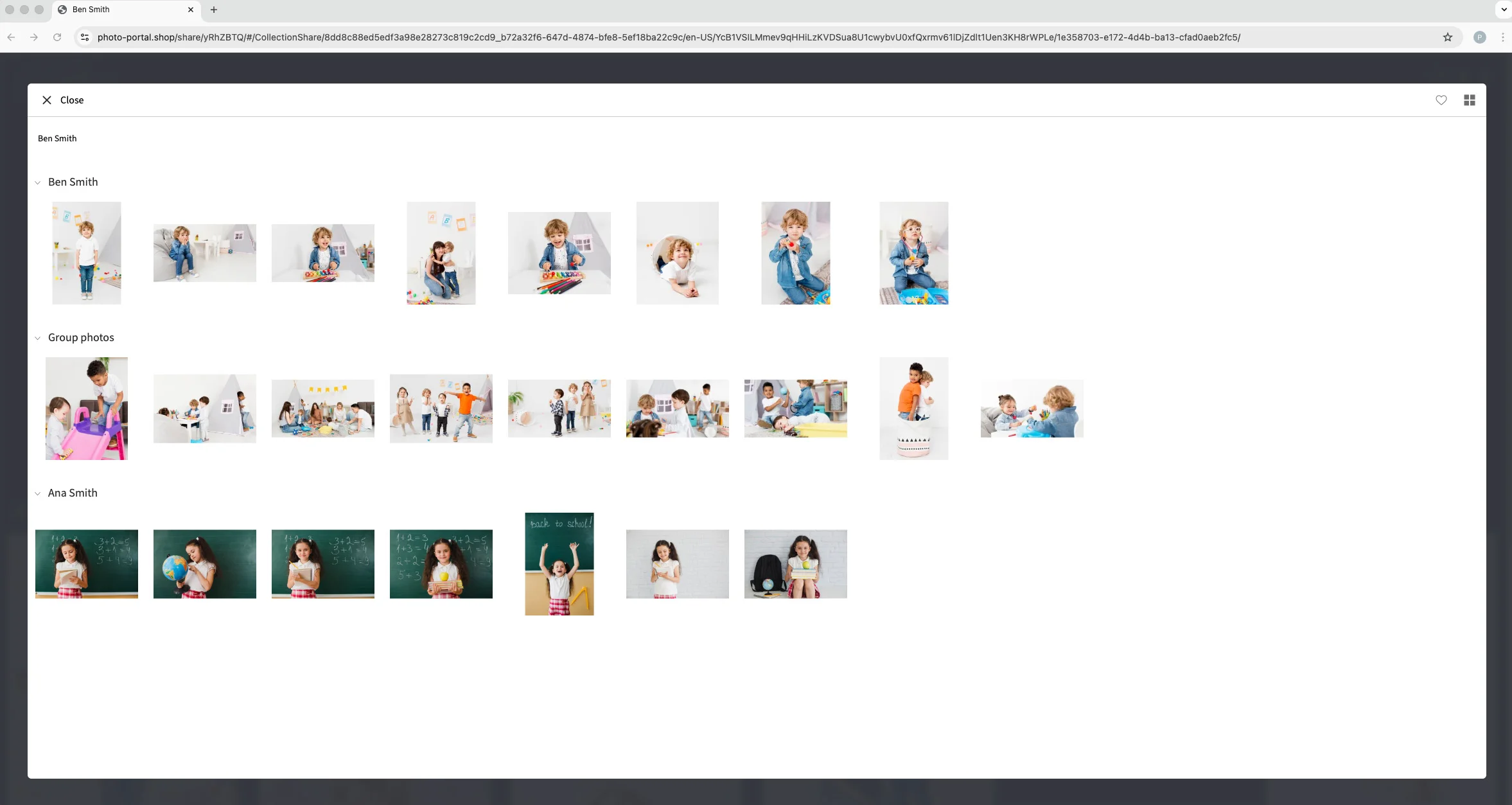
También es posible añadir la clave de acceso a la galería al seleccionar imágenes dentro del conjunto de productos haciendo clic en el botón Añadir clave de acceso a la Galería. Las imágenes añadidas desde las múltiples galerías se añadirán al conjunto de productos cuando se seleccionen y se añadan a la cesta de la compra haciendo clic en el botón Añadir artículo al carrito de la esquina inferior derecha.